'>
உங்கள் கோர்செய்ர் எச்எஸ் 70 மைக் விண்டோஸில் வேலை செய்வதை நிறுத்திவிட்டால், கவலைப்பட வேண்டாம். சிக்கலை சரிசெய்ய கீழே உள்ள தீர்வுகளில் ஒன்றைப் பயன்படுத்தலாம்.
முயற்சிக்க திருத்தங்கள்
உள்ளன கோர்செய்ர் எச்எஸ் 70 மைக் வேலை செய்யாத சிக்கலை சரிசெய்ய உங்களுக்கு நான்கு திருத்தங்கள் . நீங்கள் அனைத்தையும் முயற்சிக்க வேண்டியதில்லை; உங்களுக்காக வேலை செய்யும் ஒன்றைக் கண்டுபிடிக்கும் வரை பட்டியலில் இறங்கவும்.
1: உங்கள் மைக்ரோஃபோனை அணுக அனுமதிக்கவும்
2: உங்கள் மைக்ரோஃபோன் சாதன அமைப்புகளைச் சரிபார்க்கவும்
3: உங்கள் ஆடியோ இயக்கிகளைப் புதுப்பிக்கவும்
4: வன்பொருள் சிக்கலை சரிசெய்யவும்
சரி 1: உங்கள் மைக்ரோஃபோனை அணுக அனுமதிக்கவும்
உங்கள் மைக்ரோஃபோனை உங்கள் கணினியில் அணுக அனுமதிக்கவில்லை என்றால், அதை சரியாகப் பயன்படுத்த முடியாது. எனவே முதலில், உங்கள் கணினியில் அணுக அனுமதிக்கப்படுகிறதா என்று சோதிக்கவும். அணுக அனுமதிக்கப்படாவிட்டால், அதைச் செயல்படுத்தும்படி அமைப்பை உள்ளமைக்கவும்.
இதைச் செய்ய, நீங்கள் இந்த வழிமுறைகளைப் பின்பற்றலாம்:
1) கிளிக் செய்யவும் தொடங்கு உங்கள் திரையின் கீழ் இடது மூலையில், கிளிக் செய்யவும் அமைப்புகள் ஐகான்.

2) கிளிக் செய்யவும் தனியுரிமை .
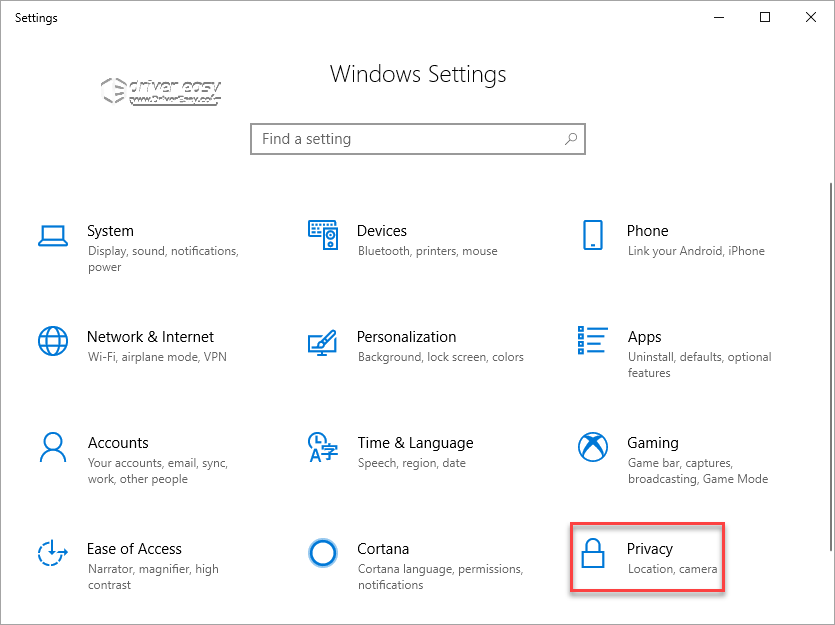
3) கிளிக் செய்யவும் மைக்ரோஃபோன் .

4) கிளிக் செய்யவும் மாற்றம் பொத்தானை.
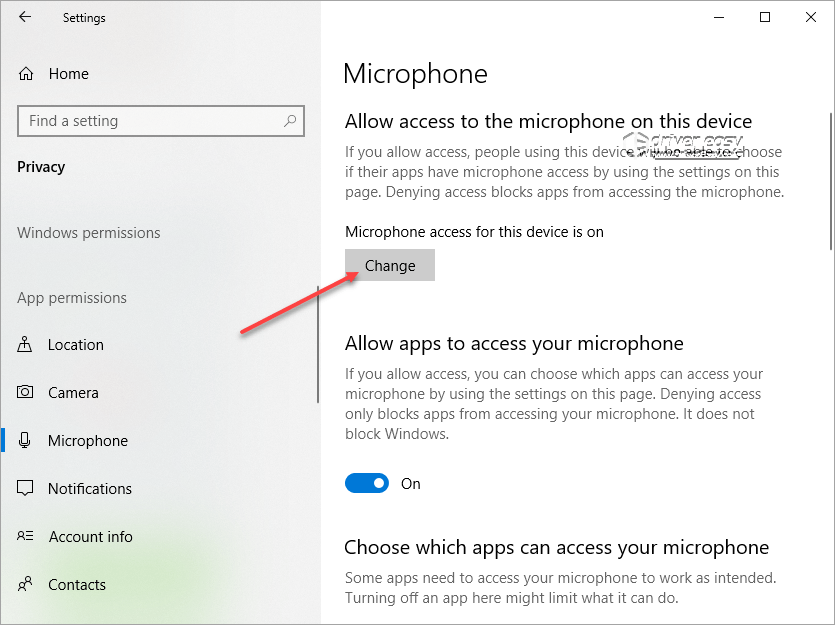
‘இந்த சாதனத்திற்கான மைக்ரோஃபோன் அணுகல்’ என்பது நீங்கள் பார்த்தால் ஆன் , உங்கள் கணினியில் மைக்ரோஃபோன் அணுக அனுமதிக்கப்படுகிறது. அதை விடுங்கள் அடுத்த கட்டத்திற்கு செல்லுங்கள் .
‘இந்த சாதனத்திற்கான மைக்ரோஃபோன் அணுகல்’ என்பது நீங்கள் பார்த்தால் முடக்கு , பொத்தானைக் கிளிக் செய்க அதை இயக்கவும் .
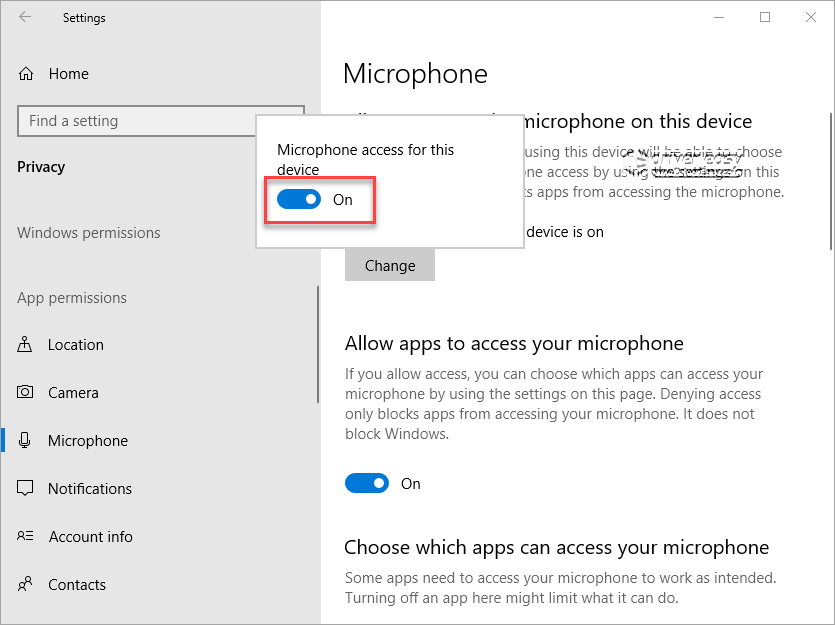
5) உறுதி செய்யுங்கள் உங்கள் மைக்ரோஃபோனை அணுக பயன்பாடுகளை அனுமதிக்கவும் இயக்கப்பட்டது.
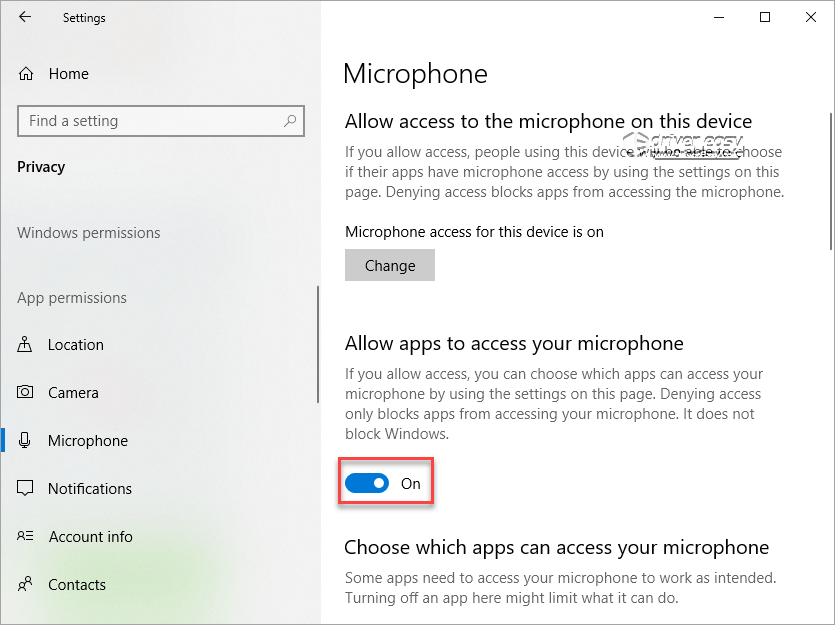
சரி 2: உங்கள் மைக்ரோஃபோன் சாதன அமைப்புகளைச் சரிபார்க்கவும்
கோர்செய்ர் எச்எஸ் 70 உள்ளிட்ட எந்த ஹெட்செட் மைக்கும் செயல்படாதபோது, மைக் முடக்கப்பட்டுள்ளதா அல்லது கணினியில் இயல்புநிலை சாதனமாக அமைக்கப்படவில்லை என்பதை நாங்கள் சரிபார்க்கலாம். வழக்கமாக, நீங்கள் மைக்கை கணினியில் செருகினால், அது இயல்புநிலை சாதனமாக தானாக அமைக்கப்படும். ஆனால் சில சந்தர்ப்பங்களில், நீங்கள் சாதனத்தை கைமுறையாக இயக்க வேண்டியிருக்கலாம்.
அமைப்புகளைச் சரிபார்க்கவும், தேவைப்பட்டால் அமைப்புகளை மாற்றவும் இந்த படிகளைப் பின்பற்றலாம்:
1) உங்கள் விசைப்பலகையில், அழுத்தவும் விண்டோஸ் லோகோ விசை மற்றும் ஆர் ரன் பெட்டியை செயல்படுத்த அதே நேரத்தில் விசை.
2) பெட்டியில் “கண்ட்ரோல் பேனல்” என டைப் செய்து கிளிக் செய்யவும் சரி கண்ட்ரோல் பேனலைத் திறக்க.
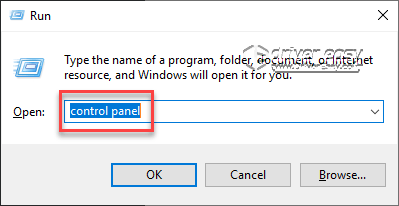
3) கண்ட்ரோல் பேனலில், காண்க பெரிய சின்னங்கள் .
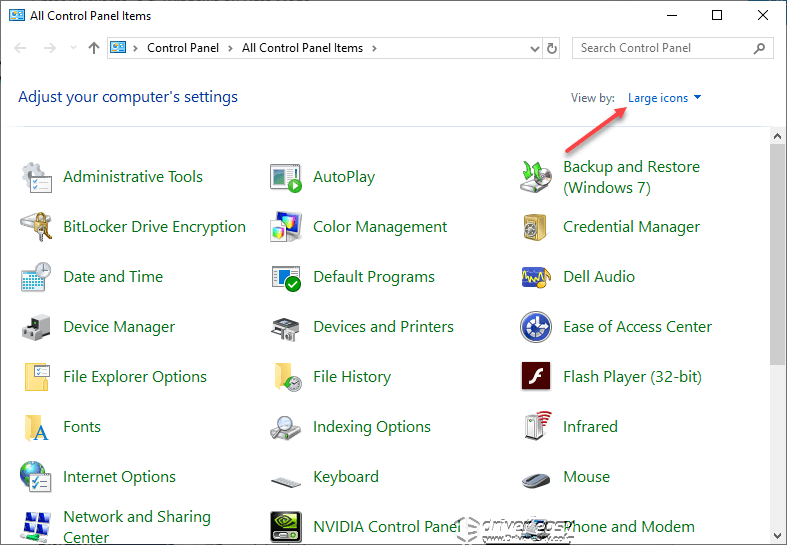
4) கிளிக் செய்யவும் ஒலி .
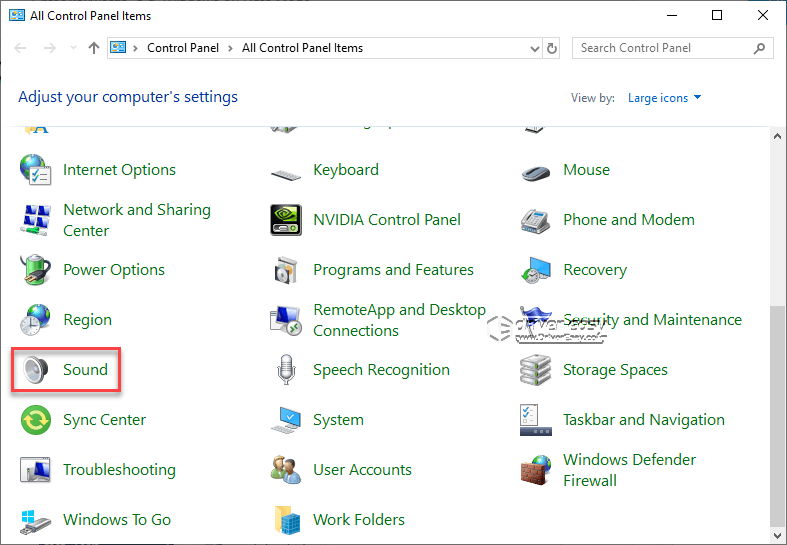
5) தேர்ந்தெடுக்கவும் பதிவு தாவல்.
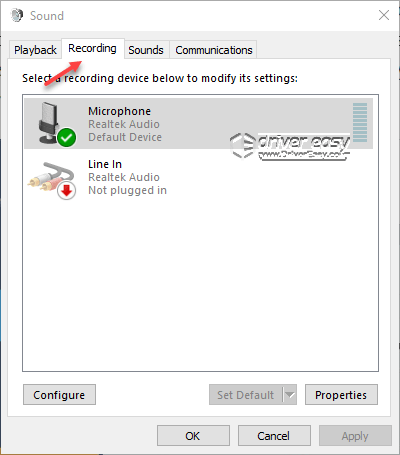
மைக்ரோஃபோன் முடக்கப்பட்டிருப்பதை நீங்கள் கண்டால், சாதனத்தை வலது கிளிக் செய்யவும் தேர்ந்தெடு இயக்கு .
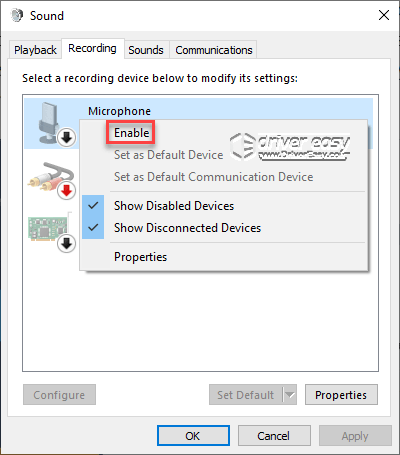
சாதன பட்டியலில் மைக்ரோஃபோனை நீங்கள் காணவில்லையெனில், அதை முதலில் காட்ட வேண்டும், பின்னர் அதை கைமுறையாக இயக்கவும்.
a. வெற்று இடத்தில் வலது கிளிக் செய்து தேர்ந்தெடுக்கவும் முடக்கப்பட்ட சாதனங்களைக் காண்பி . நீங்கள் பட்டியலில் மைக்ரோஃபோன் சாதனத்தைப் பார்ப்பீர்கள்.
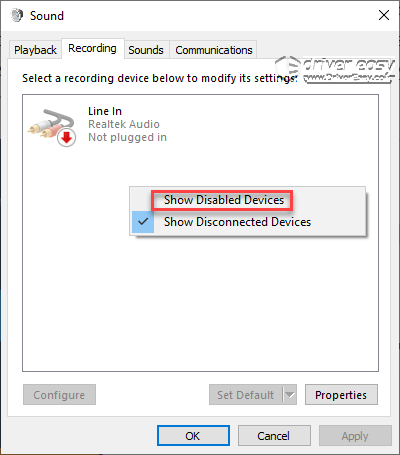
b. மைக்ரோஃபோனை வலது கிளிக் செய்து தேர்ந்தெடுக்கவும் இயக்கு .
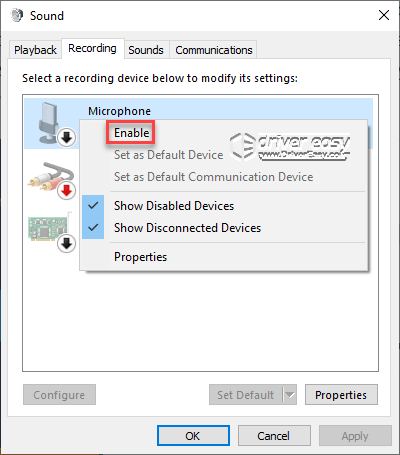
6) மீண்டும் மைக்ரோஃபோனை வலது கிளிக் செய்து தேர்ந்தெடுக்கவும் இயல்புநிலை சாதனமாக அமைக்கவும் .
7) மைக்ரோஃபோனைத் தேர்ந்தெடுத்து கிளிக் செய்யவும் பண்புகள் .
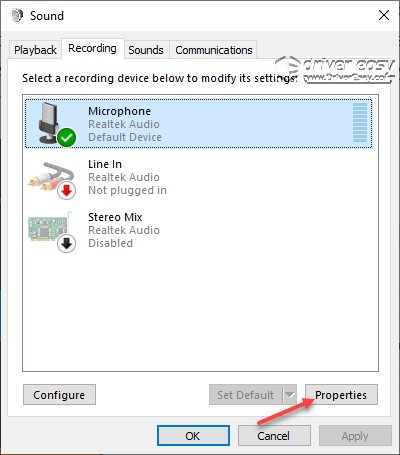
8) கிளிக் செய்யவும் நிலைகள் தாவல், மற்றும் தொகுதி ஸ்லைடரை மேலே இழுக்கவும்.
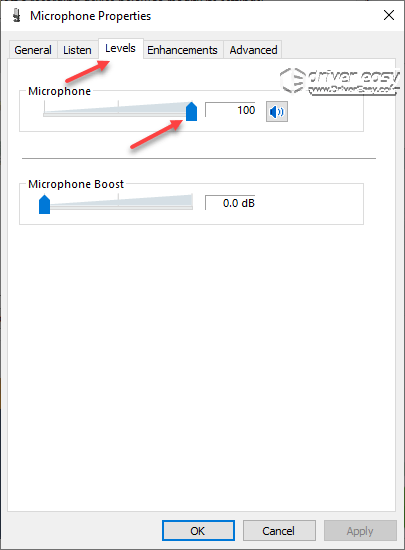
9) கிளிக் செய்யவும் சரி -> சரி .
10) உங்கள் கோர்செய்ர் எச்எஸ் 70 மைக் வேலை செய்கிறதா என்று சோதிக்கவும்.
சரி 3: உங்கள் ஆடியோ இயக்கிகளைப் புதுப்பிக்கவும்
தவறான, காலாவதியான ஆடியோ இயக்கி அல்லது ஹெட்செட் இயக்கி காரணமாக சிக்கல் ஏற்படலாம். சிக்கலை சரிசெய்ய இயக்கி புதுப்பிக்க முயற்சி செய்யலாம்.
நீங்கள் இயக்கி கைமுறையாக புதுப்பிக்க முடியும், ஆனால் இயக்கி கைமுறையாக புதுப்பிக்க உங்களுக்கு நேரம், பொறுமை அல்லது கணினி திறன் இல்லையென்றால், அதை தானாகவே செய்யலாம் டிரைவர் ஈஸி .
டிரைவர் ஈஸி தானாகவே உங்கள் கணினியை அடையாளம் கண்டு அதற்கான சரியான இயக்கிகளைக் கண்டுபிடிக்கும். உங்கள் கணினி எந்த கணினியை இயக்குகிறது என்பதை நீங்கள் சரியாக அறிந்து கொள்ள வேண்டிய அவசியமில்லை, தவறான இயக்கியை பதிவிறக்கம் செய்து நிறுவும் அபாயம் உங்களுக்கு தேவையில்லை, நிறுவும் போது தவறு செய்வதைப் பற்றி நீங்கள் கவலைப்பட தேவையில்லை.
உங்கள் டிரைவர்களை இலவசமாக அல்லது டிரைவர் ஈஸியின் புரோ பதிப்பில் தானாகவே புதுப்பிக்கலாம். ஆனால் புரோ பதிப்பில் இது 2 கிளிக்குகளை மட்டுமே எடுக்கும் (மேலும் நீங்கள் முழு ஆதரவையும் 30 நாள் பணத்தை திரும்பப் பெறுவதற்கான உத்தரவாதத்தையும் பெறுவீர்கள்):
1) பதிவிறக்க Tamil இயக்கி எளிதாக நிறுவவும்.
2) டிரைவர் ஈஸி இயக்கி கிளிக் செய்யவும் இப்போது ஸ்கேன் செய்யுங்கள் . டிரைவர் ஈஸி பின்னர் உங்கள் கணினியை ஸ்கேன் செய்து ஏதேனும் சிக்கல் இயக்கிகளைக் கண்டறியும்.
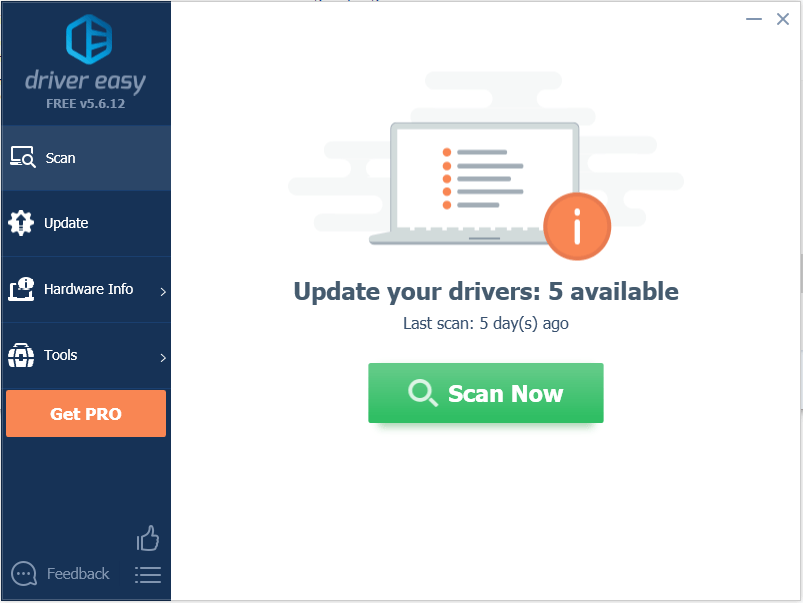
3) கிளிக் செய்யவும் புதுப்பிப்பு இந்த இயக்கியின் சரியான பதிப்பை தானாகவே பதிவிறக்கம் செய்ய கொடியிடப்பட்ட ஆடியோ இயக்கி அடுத்த பொத்தானை அழுத்தவும், பின்னர் நீங்கள் அதை கைமுறையாக நிறுவலாம் (இதை இலவச பதிப்பில் செய்யலாம்).
அல்லது கிளிக் செய்க அனைத்தையும் புதுப்பிக்கவும் இன் சரியான பதிப்பை தானாகவே பதிவிறக்கி நிறுவ அனைத்தும் உங்கள் கணினியில் காணாமல் போன அல்லது காலாவதியான இயக்கிகள் (இதற்கு இது தேவைப்படுகிறது சார்பு பதிப்பு - அனைத்தையும் புதுப்பி என்பதைக் கிளிக் செய்யும்போது மேம்படுத்துமாறு கேட்கப்படுவீர்கள்).
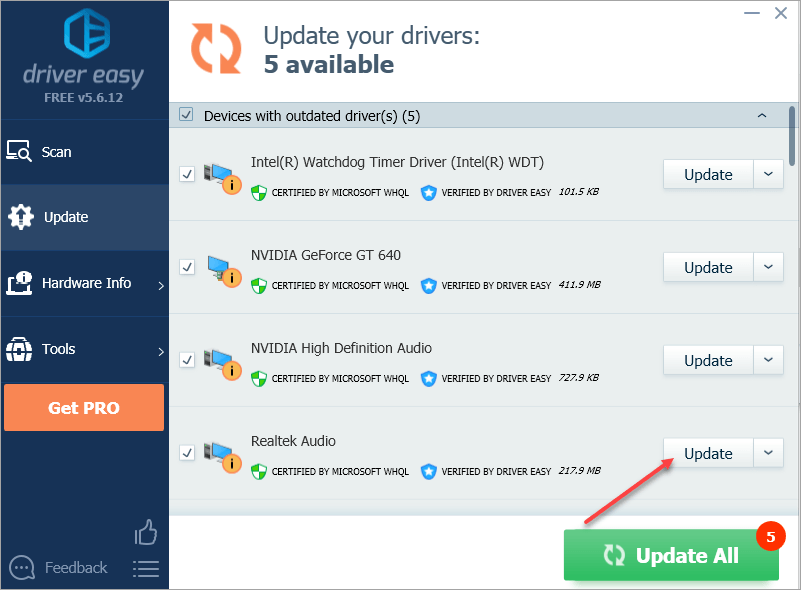
இயக்கியைப் புதுப்பித்த பிறகு, உங்கள் கணினியை மறுதொடக்கம் செய்து, உங்கள் கோர்செய்ர் எச்எஸ் 70 மைக் வேலை செய்கிறதா என்று சோதிக்கவும்.
பிழைத்திருத்தம் 4: வன்பொருள் சிக்கல்களை சரிசெய்யவும்
மேலே உள்ள திருத்தங்கள் சிக்கலை தீர்க்கவில்லை என்றால், உங்கள் கோர்செய்ர் எச்எஸ் 70 மைக் வேலை செய்யாதது வன்பொருள் சிக்கல்களால் ஏற்படக்கூடும். கணினியில் உள்ள மைக் அல்லது துறைமுகத்தில் உடல் சிக்கல்கள் இருக்கலாம். வன்பொருள் சிக்கல்களை சரிசெய்ய, நீங்கள் இந்த விஷயங்களைச் செய்யலாம்:
1) உங்கள் கோர்சேர் எச்எஸ் 70 மைக்கை உங்கள் கணினியில் உள்ள மற்றொரு துறைமுகத்துடன் இணைக்கவும். உங்கள் மைக் மற்றொரு போர்ட்டில் வேலை செய்தால், முதல் போர்ட்டில் ஏதோ தவறு இருப்பதாக அர்த்தம்.
2) உங்கள் கோர்செய்ர் எச்எஸ் 70 மைக்கை வேறொரு கணினியில் பயன்படுத்தினால் அது செயல்படுகிறதா என்று பார்க்கவும். இது மற்றொரு கணினியில் வேலை செய்தால், உங்கள் கணினியில் சில சிக்கல்கள் உள்ளன என்று அர்த்தம். கணினி சிக்கலைப் பற்றி மேலும் சரிபார்க்க வேண்டும். ஆலோசனைக்கு உங்கள் கணினியின் விற்பனையாளரை நீங்கள் தொடர்பு கொள்ளலாம்.
3) உங்கள் மைக் இன்னும் இயங்கவில்லை என்றால், அதை சரிசெய்ய நீங்கள் அதை உற்பத்தியாளருக்கு அனுப்ப வேண்டும் அல்லது புதிய மைக்கை மாற்ற வேண்டும்.
கோர்செய்ர் எச்எஸ் 70 மைக் வேலை செய்யாத சிக்கலில் இந்த கட்டுரை உங்களுக்கு உதவியாக இருக்கும் என்று நம்புகிறோம். உங்களிடம் ஏதேனும் கேள்விகள், யோசனைகள் அல்லது பரிந்துரைகள் இருந்தால், தயவுசெய்து கீழே ஒரு கருத்தை தெரிவிக்கவும்.
![[RÉSOLU] பிழையான சிஸ்டம் த்ரெட் விதிவிலக்கு கையாளப்படவில்லை](https://letmeknow.ch/img/other/79/erreur-system-thread-exception-not-handled.jpg)





